- Adım
- Alper
- Cihaz
- İPhone 12 Pro
- Katılım
- 22 May 2019
- Konular
- 463
- Mesajlar
- 1,545
- Çözümler
- 8
- Tepkime puanı
- 1,916
- Puanları
- 2,099
- Konum
- İstanbul
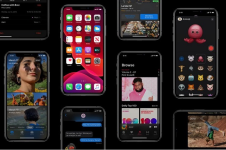
Apple, 3 Haziran'da iOS 13'ü duyurdu ve aynı gün geliştirici beta'sını yayınladı. Genel beta sürümünün piyasaya sürülmesi için genellikle birkaç hafta beklememiz gerekir ve işte o gün geldi. Peki iOS 13 ve iPadOS beta nasıl indirilir ve yüklenir?
iOS 13 ve iPadOS Beta'ları Nasıl İndirilir ve Yüklenir?
Artık beta.apple.com adresine giderek işlemi başlatabilir ve uyumlu iPhone, iPad veya iPod Touch'ınız için iOS 13 public beta sürümünü indirebilirsiniz. Yapmanız gereken ilk şey, cihazlarınızı Apple'ın beta programına kaydetmektir.
iOS 13 beta için uygun olan cihazlar şöyle:
| iPhone | iPad | iPod |
| iPhone XS | iPad Pro 11" | iPod touch 7 (2019) |
| iPhone XS Max | iPad Pro 12.9" (2015, 2017, 2018) | |
| iPhone XR | iPad Pro 10.5" | |
| iPhone X | iPad Pro 9.7" | |
| iPhone 8 | iPad 6 (2018) | |
| iPhone 8 Plus | iPad 5 (2017) | |
| iPhone 7 | iPad mini 5 (2019) | |
| iPhone 7 Plus | iPad mini 4 | |
| iPhone 6S | iPad Air 3 (2019) | |
| iPhone 6S Plus | iPad Air 2 | |
| iPhone SE |
Daha sonra, iOS cihazınızı geri yüklemek ve verilerinizi saklamak istemeniz durumunda, iOS cihazınızı iTunes aracılığıyla yedeklemenizi öneririz. Halihazırda macOS Catalina'lı bir bilgisayarınız varsa, cihazınızı Finder kenar çubuğundan seçin. Bir yedek oluşturun ve ardından arşivlemek için Yedeklemeleri Yönet seçeneğine tıklayın.
iOS 13 genel beta nasıl indirilir?
- Beta yazılımıni yüklemeden önce verilerinizin tam bir iTunes yedeğini alın.
- Apple'ın iOS 13 beta sürümünü yüklemek üzere olduğunuz cihazdaki genel beta sayfasını açın.
- Burada bulunan beta profilini indirerek cihazınıza kaydedin.
- Ayarlar> Genel> Yazılım güncelleme bölümüne gidin ve sonra iOS 13 beta'yı görmelisiniz. "İndir ve Yükle" düğmesine basın.
- Beta indirildikten sonra cihazınız yeniden başlatılır. Yeniden başlatıldığında, beta yazılımı çalışıyor olacak.
Yaptığınız yedeklemeyi hatırlıyor musun? iOS 13'ü kaldırmanın temel taşıdır.
- Cihazınızı bir bilgisayara bağlayın ve iTunes'u başlatın
- Telefonunuzu kurtarma moduna getirin:
- iPhone XS / Max. / XR / X, iPhone 8 veya iPhone 8 Plus'ta: Sesi Aç düğmesini basılı tutun. Ses Kısma düğmesine basın ve hemen bırakın. Ardından, kurtarma modu ekranını görene kadar Yan düğmeyi basılı tutun.
- iPhone 6 ve önceki sürümlerde (ve iPad veya iPod touch'ta): Aynı anda Uyku / Uyanma ve Home düğmelerini basılı tutun. Apple logosunu gördüğünüzde düğmeleri bırakmayın. Kurtarma modu ekranını görene kadar iki düğmeyi de basılı tutun.
- iPhone 7 veya iPhone 7 Plus'ta: Aynı anda Uyku / Uyanma ve Sesi Azaltma düğmelerini basılı tutun. Apple logosunu gördüğünüzde düğmeleri bırakmayın. Kurtarma modu ekranını görene kadar iki düğmeyi de basılı tutun.
- iTunes, cihazınızı geri yüklemenizi ve fabrika ayarlarına döndürmenizi isteyecek.
- Cihazınız geri yüklendikten sonra, Apple ID'nizle giriş yapın ve bulmayı umduğunuz iTunes yedeklemesini geri yükleyin.
